M4A 与 MP3:哪个更好以及如何转换它们
如果您正在寻找最佳的音频文件格式,您可以找到 M4A 和 MP3。这些格式可以提供令人惊叹的质量,带来出色的聆听体验。但是,您知道它们的区别以及要使用哪种格式吗?如果不知道,您可以从这篇文章中获得所有详细信息。本文将讨论 M4A 与 MP3。它包含它们的描述、差异以及如何将 M4A 文件转换为 MP3 格式。因此,如果您想获取有关上述主题的所有信息,我们建议您立即开始阅读这篇博客文章。

页面内容
第 1 部分。什么是 M4A 和 MP3
什么是 M4A?
M4A或 MPEG-4 Audio 是 Apple 推出的一种音频文件格式,能够存储各种音频内容类型。它包括歌曲/音乐、播客和有声读物。它可以将音频数据保存在 MPEG-4 影片中,使用 ALAC(Apple 无损音频编解码器)或 AAC(高级音频编码编解码器)对其进行编码。此外,MPEG-4 格式是一种容器,可以处理视频、音频和其他数据(如图像和字幕),并使用不同的编解码器进行编码。这种音频格式的常见用途是从 Apple 的 iTunes Store 下载歌曲和其他音频内容。
什么是 MP3?
MP3,即 MPEG Audio Layer-3,是当今最常用的音频格式之一。这种格式几乎可以播放所有 MP3 播放器 以及各种设备和浏览器上的其他音频播放器。它也具有有损压缩算法,这意味着如果您下载音乐,它可能会影响质量。这种格式的好处是您可以随时随地播放文件。它也非常适合音频编辑,因为几乎所有音频编辑软件都可以处理这种类型的格式。
哪一个更好?
这两种音频格式都更好,具体取决于您需要的方面。如果您正在寻找可以提供出色音质的音频,那么我们建议使用 M4A 格式。凭借其出色的品质,它将为您带来令人惊叹的聆听体验。此外,如果您是 Apple 用户,最好使用 M4A 来听音乐。另一方面,如果您想在各种平台上播放音频,最好使用 MP3 格式。与 M4A 相比,MP3 几乎可以在所有设备和网络平台上播放,因此您不会遇到任何兼容性问题。如果您想编辑音频,您甚至可以依赖这种格式。这是因为几乎所有音频编辑软件都可以比其他音频格式更好地处理 MP3。
第 2 部分。M4A 和 MP3 之间的差异
您想知道 MP3 和 M4A 之间的区别吗?那么,您必须阅读本节中的所有详细信息。这样,您就可以获得有关格式的所有重要见解。
音质
如果您注重质量,我们建议使用 M4A 格式。此格式可以为您提供出色的质量,让您享受内容。如果您想收听各种音乐、播客、流媒体等,它是完美的选择。因此,如果您不知道在质量方面在 MP3 和 M4A 之间如何选择,请使用 M4A。
兼容性
如果您想在各种平台上离线和在线播放音频,那么最佳选择是 MP3。这种格式是几乎所有平台都支持的可播放性最高的格式之一。另一方面,M4A 仅适用于某些音频播放器和 Apple 设备。因此,如果您不想遇到音频播放错误,请使用 MP3 格式。
压缩
从压缩算法上来说,两种格式都是有损的。这意味着保存音频后可能会丢弃一些细节。
音频编辑
如果您想编辑音频,最佳格式是 MP3。正如我们所提到的,几乎所有音频编辑软件都支持 MP3,这是增强音频的理想选择。因此,请确保您有一个用于音频编辑的 MP3 文件。
音频文件大小
如果您需要较小的文件大小,可以使用 MP3 格式。它是一种有损格式,可让您获得较小的文件大小,有利于存储和加快加载过程。另一方面,M4A 既有损又无损。这意味着您可以平衡音频质量和文件大小。
用法
如果您使用的是 Apple 设备,则可以使用 M4A 格式,因为它是您可以使用的合适音频格式。它可以提供流畅的音频播放,让用户满意。另一方面,如果您更关注音频共享、分发和流媒体,那么请使用 MP3。这种格式更适合且更可靠地完成任务。
选择什么格式?
两种格式都有各自的优势。它们可以提供良好的质量、理想的尺寸、可访问性等等。因此,如果你想知道选择哪种格式,那么你必须知道你的主要目标。如果你使用的是 Apple 设备并希望获得更好的聆听体验,请使用 M4A 格式。如果你想在各种平台上播放音频,请使用 MP3。它甚至可以提供更小的文件大小,非常适合存储和快速共享。
第 3 部分。如何在 Vidmore 视频转换器上将 M4A 转换为 MP3
要将 M4A 转换为 MP3,请使用 Vidmore视频转换。借助此音频转换程序,您可以有效地将 M4A 转码为 MP3。您还可以插入多个 M4A 文件并一次性将它们转换为 MP3。此外,它具有快速的音频转换过程,非常适合所有用户。
特征
- 将 M4A 转换为 MP3 和其他音频格式。
- 它提供快速的音频转换过程。
- 可以转换多个音频文件。
- 适用于 Windows 和 Mac。
请参阅以下步骤将 M4A 文件转换为 MP3 格式。
步骤1。 下载 Vidmore视频转换 开始音频转换过程。
第2步。 点击转换器 > 新增档案 插入您想要转换为 MP3 的 M4A 文件。
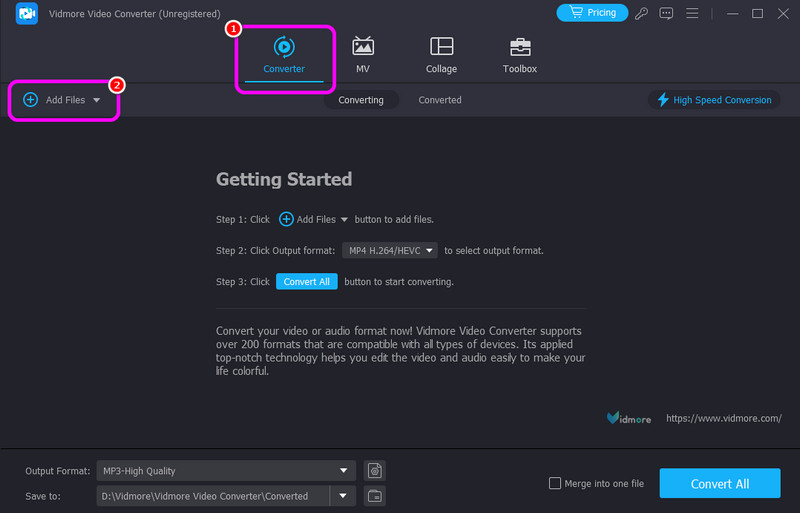
第三步 从输出格式(可选)单击 MP3 格式。然后选择您喜欢的音频质量。
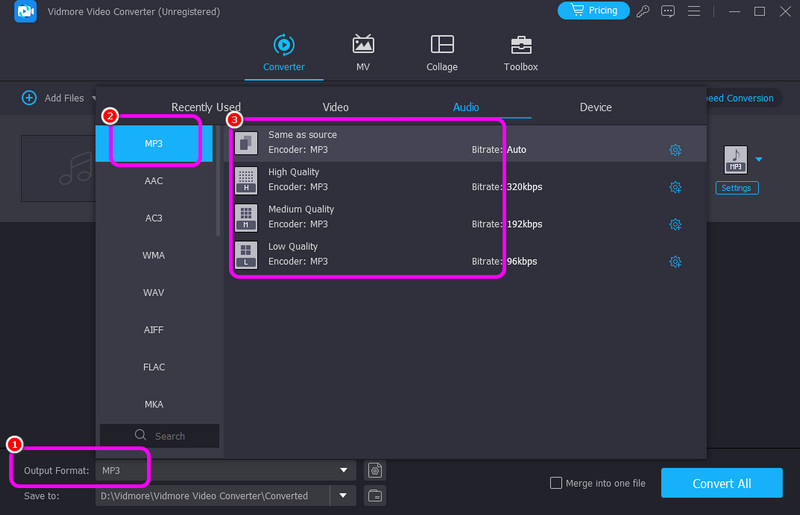
第四步。 之后,您可以通过点击 全部转换 按钮。转换完成后,您就可以播放转换后的音频文件了。
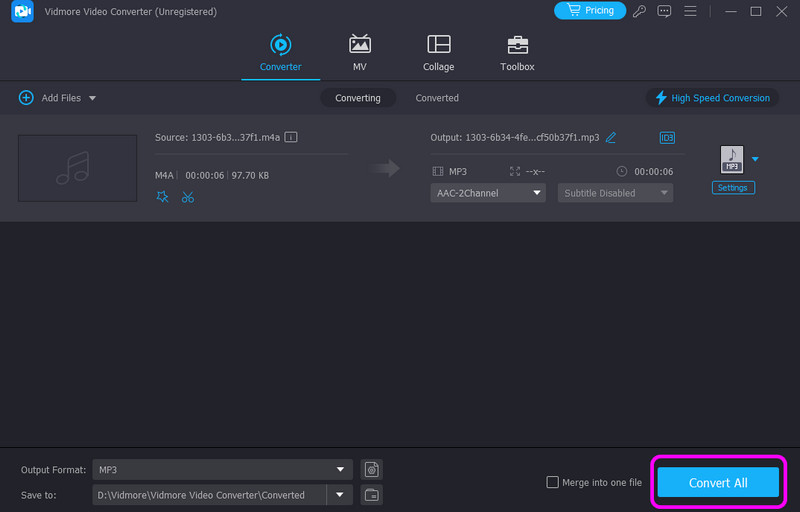
通过此过程,该软件可确保您获得所需的输出。它甚至可以让您一次转换多个音频文件,使其成为一个强大的音频转换器。因此,使用此音频转换器并成功转换所有音频。
第 4 部分。在 Restream 上将 M4A 更改为 MP3
重新流式传输 是另一个有用的转换器 将 M4A 转换为 MP3。它具有有效的转换方法,可让您获得所需的格式。此外,它没有任何屏幕广告,因此您可以顺利转换文件。
按照以下步骤将您的 M4A 文件转换为 MP3。
步骤1。 转到 重新流式传输 网页并点击 选择文件 按钮。
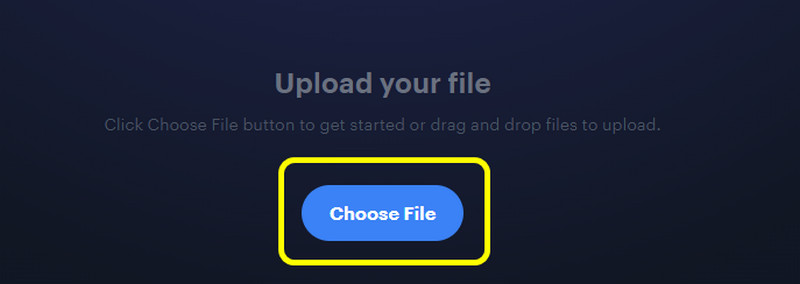
第2步。 之后,选择 MP3 来自的格式 输出量 选项。然后点击 兑换 开始音频转换过程。
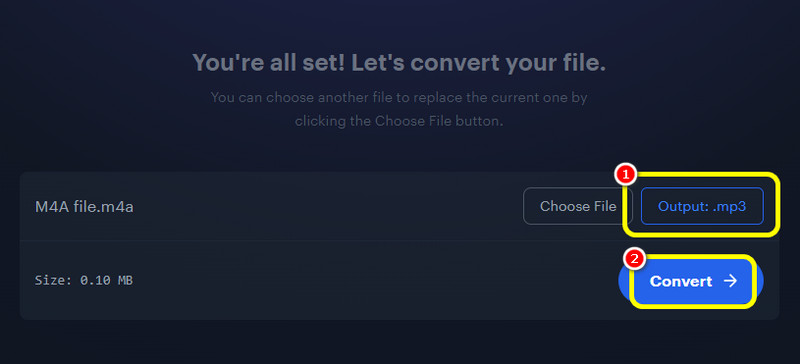
第三步 要保存转换后的文件,请点击 下载 下面。
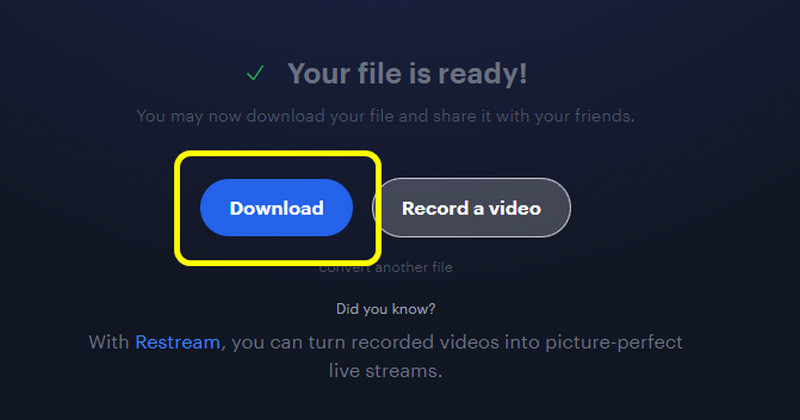
使用这些方法后,我发现 Restream 是一款可靠的在线音频转换器。不过,这款转换器的唯一缺点是转换过程较慢。
第 5 部分。使用 Descript 将 M4A 转换为 MP3
不幸的是,在探索了 描述 软件,我们发现它无法将您的 M4A 转换为 MP3。您只能以 WAV 格式保存音频。因此,如果您想转换音频文件,我们可以介绍另一个转换器,例如 CloudConvert。此工具能够有效地将您的 M4A 转换为 MP3。因此,请参阅以下详细信息以了解其功能,包括转换音频的有效方法。
按照以下简单方法转换您的音频文件。
步骤1。 访问后点击选择文件按钮 CloudConvert 工具。
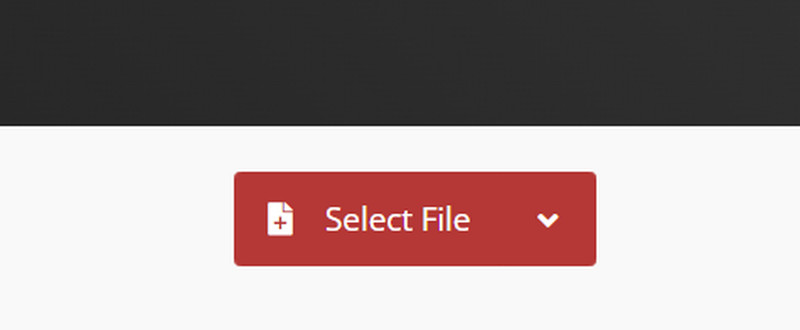
第2步。 转到输出并选择 MP3 格式。然后,要开始转换过程,请单击 兑换.
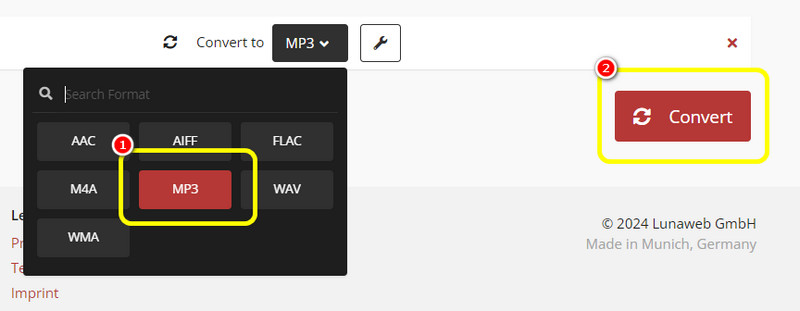
第三步 对于最后一个流程,单击 下载 保存 MP3 文件。
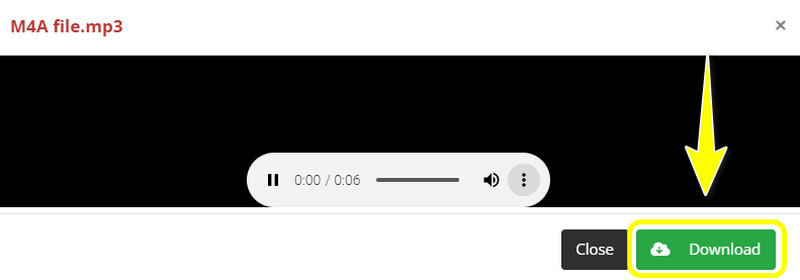
通过这种方法,您可以立即有效地将 M4A 文件转换为 MP3。如果您想处理大量文件,还可以转换多个文件。此工具的唯一缺点是您需要互联网连接,因为此工具依赖互联网来提供出色的性能。
结论
通过这篇关于 M4A 与 MP3 的文章,我们希望您已经了解了所有内容,尤其是它们的描述和区别。此外,如果您想将 M4A 文件转换为 MP4 格式,我们建议使用 Vidmore 视频转换器软件。此转换器可让您以无忧的方式实现目标,使其成为所有用户的理想转换器。


